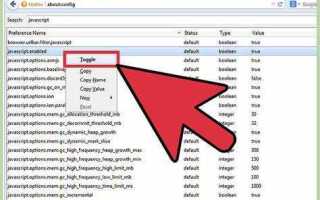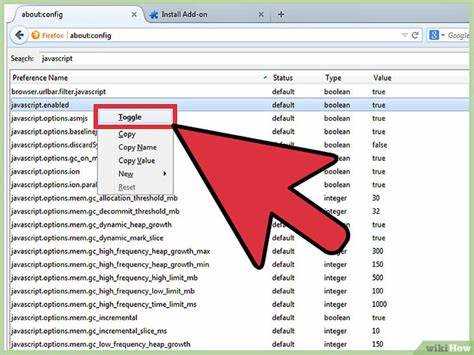
JavaScript – ключевая технология, используемая на большинстве веб-сайтов для интерактивности и динамического контента. Однако в некоторых ситуациях может потребоваться отключить его в Google Chrome, чтобы повысить безопасность, ускорить загрузку страниц или устранить проблемы с производительностью.
Чтобы отключить JavaScript в браузере Chrome, выполните несколько простых шагов. Этот процесс не требует дополнительных расширений и доступен прямо в настройках браузера. Для этого откройте меню настроек и перейдите в раздел Конфиденциальность и безопасность, затем выберите Настройки сайтов, где можно управлять разрешениями для различных элементов на страницах, включая JavaScript.
В разделе JavaScript вы найдете опцию включения или отключения JavaScript для всех сайтов или настройки исключений для отдельных страниц. Отключив JavaScript, вы заметите улучшение безопасности, так как многие уязвимости связаны именно с этим языком программирования. Однако важно помнить, что некоторые сайты могут работать некорректно без активного JavaScript.
Для того, чтобы контролировать его активность на уровне отдельных сайтов, можно добавить исключения, что даст возможность включать JavaScript только для тех ресурсов, которые требуют этой технологии для правильной работы. Это решение позволяет балансировать между функциональностью и безопасностью.
Как отключить JavaScript в Google Chrome
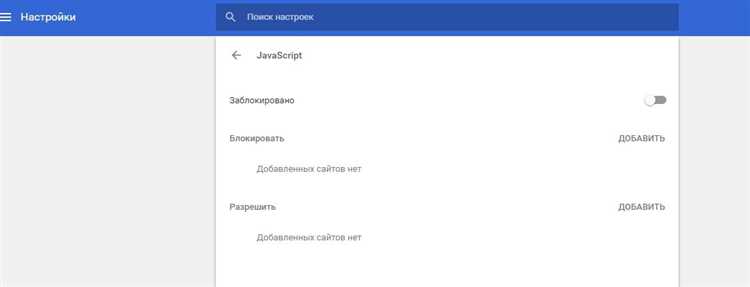
Отключение JavaScript в Google Chrome может быть полезным для повышения безопасности, тестирования или уменьшения загрузки страницы. Для этого выполните следующие шаги:
1. Откройте Google Chrome и в адресной строке введите chrome://settings, чтобы перейти в настройки.
2. Прокрутите страницу вниз и выберите раздел Дополнительные.
3. Найдите раздел Конфиденциальность и безопасность, затем выберите Настройки сайта.
4. В разделе Контент выберите JavaScript.
5. Включите опцию Запрещено, чтобы отключить выполнение JavaScript на всех сайтах.
Если нужно отключить JavaScript только для определенного сайта, добавьте его в список исключений в том же разделе.
Теперь браузер не будет выполнять JavaScript на выбранных сайтах, что может повлиять на функциональность страниц, так как многие веб-ресурсы используют его для динамического контента.
Пошаговая инструкция по отключению JavaScript в Google Chrome
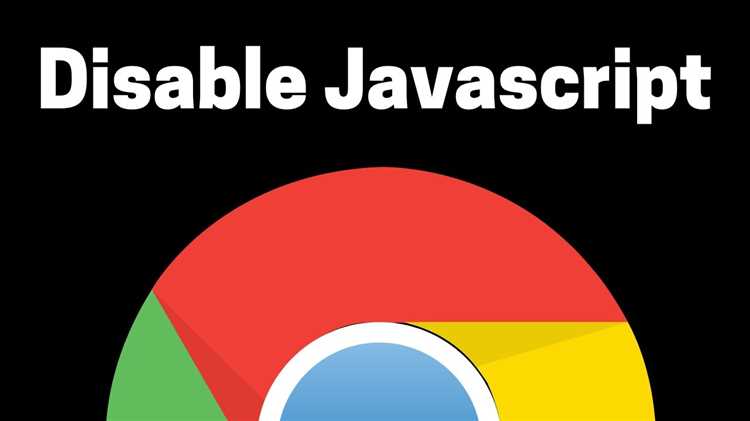
Для отключения JavaScript в Google Chrome, выполните следующие шаги:
1. Откройте браузер Google Chrome.
2. Нажмите на иконку с тремя точками в правом верхнем углу и выберите «Настройки».
3. Прокрутите страницу до конца и нажмите на «Дополнительные настройки».
4. В разделе «Конфиденциальность и безопасность» выберите «Настройки сайтов».
5. В разделе «Контент» выберите «JavaScript».
6. Переключите ползунок в положение «Запрещено», чтобы полностью отключить JavaScript.
7. Закройте вкладку настроек. Изменения вступят в силу немедленно.
Теперь сайты не смогут запускать JavaScript в вашем браузере. Это может повлиять на работу некоторых сайтов, но позволит повысить безопасность и ускорить загрузку страниц.
Где найти настройки JavaScript в браузере Google Chrome?
Чтобы изменить настройки JavaScript в Google Chrome, выполните следующие шаги:
- Откройте Google Chrome и в правом верхнем углу нажмите на три точки, чтобы открыть меню.
- Выберите пункт «Настройки».
- Пролистайте страницу настроек и внизу нажмите на «Дополнительные».
- В разделе «Конфиденциальность и безопасность» выберите «Настройки сайтов».
- В открывшемся меню найдите пункт «JavaScript» и кликните по нему.
В этом разделе можно включить или отключить JavaScript на всех сайтах, а также настроить исключения для определённых сайтов.
- Включить JavaScript: Выберите «Разрешить всем сайтам использовать JavaScript».
- Отключить JavaScript: Переключите в положение «Блокировать JavaScript на всех сайтах».
- Исключения: Можно добавлять исключения для отдельных сайтов, чтобы разрешить или заблокировать JavaScript на них.
Как отключить JavaScript для всех сайтов в Chrome?
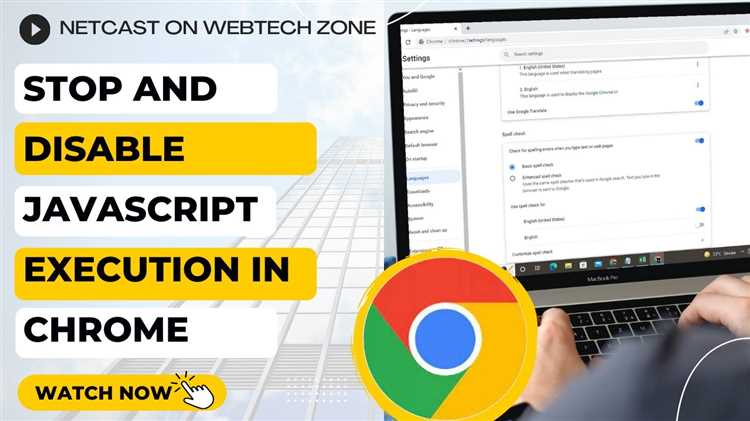
Для отключения JavaScript в Google Chrome нужно зайти в настройки браузера и изменить параметры, отвечающие за выполнение скриптов.
Выполните следующие шаги:
- Откройте Chrome и введите в адресной строке
chrome://settings, чтобы перейти в настройки браузера. - Прокрутите страницу вниз и нажмите на кнопку Дополнительные.
- В разделе Конфиденциальность и безопасность выберите Настройки сайта.
- Перейдите в раздел JavaScript.
- Включите опцию Не разрешать сайтам использовать JavaScript.
После этого JavaScript будет отключён для всех сайтов, что снизит нагрузку на процессор и повысит безопасность. Однако, учтите, что на многих веб-страницах функционал будет ограничен, а некоторые элементы, такие как формы или анимации, могут не работать.
Чтобы вновь включить JavaScript, просто вернитесь в тот же раздел настроек и выберите опцию Разрешить сайтам использовать JavaScript.
Как включить или отключить JavaScript для отдельного сайта?
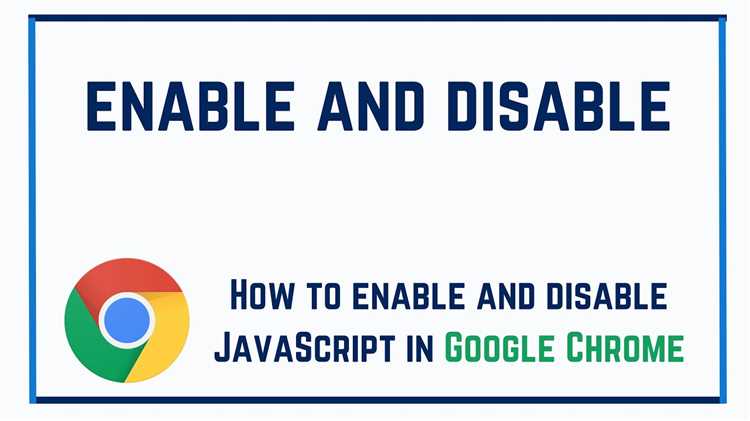
Для настройки JavaScript для конкретного сайта в Google Chrome выполните следующие шаги:
- Откройте Google Chrome и перейдите на нужный сайт.
- Нажмите на значок замка или информации слева от адресной строки.
- В меню, которое появится, выберите «Настройки сайта».
- В разделе «JavaScript» выберите один из вариантов:
- Разрешить – включить JavaScript для этого сайта.
- Заблокировать – отключить JavaScript для этого сайта.
- Изменения вступят в силу сразу. Перезагрузите страницу, чтобы применить настройки.
Эти действия позволяют настроить работу JavaScript для конкретных сайтов, не затрагивая остальные страницы или браузер в целом.
Почему важно отключить JavaScript для защиты личных данных?
Скрипты для слежки и анализа поведения: Многие сайты используют JavaScript для сбора информации о действиях пользователей, таких как клики, движения мыши и даже время, проведенное на странице. Эти данные часто отправляются третьим сторонам, что может привести к утечке личной информации.
Зловредные скрипты: Вредоносные сайты или поддельные веб-страницы могут использовать JavaScript для установки шпионских программ, вредоносных скриптов и вирусов, которые автоматически собирают данные с вашего устройства. Это могут быть пароли, кредитные карты, история посещений и другие чувствительные данные.
Кража куки-файлов: JavaScript может использоваться для извлечения и отправки cookie-файлов, которые содержат информацию о сессиях пользователя. Злоумышленники могут воспользоваться этими данными для захвата аккаунтов и совершения несанкционированных действий.
Защита от XSS-атак: Включенный JavaScript повышает риск атак типа Cross-Site Scripting (XSS), когда злоумышленники внедряют вредоносный код на страницы, которые вы посещаете. Эти атаки могут привести к компрометации ваших данных, включая учетные записи и личную информацию.
Отключение JavaScript минимизирует эти угрозы и помогает сохранить вашу личную информацию в безопасности. Это особенно важно при использовании общедоступных или ненадежных устройств и при посещении подозрительных сайтов.
Как проверить, отключен ли JavaScript на вашем устройстве?
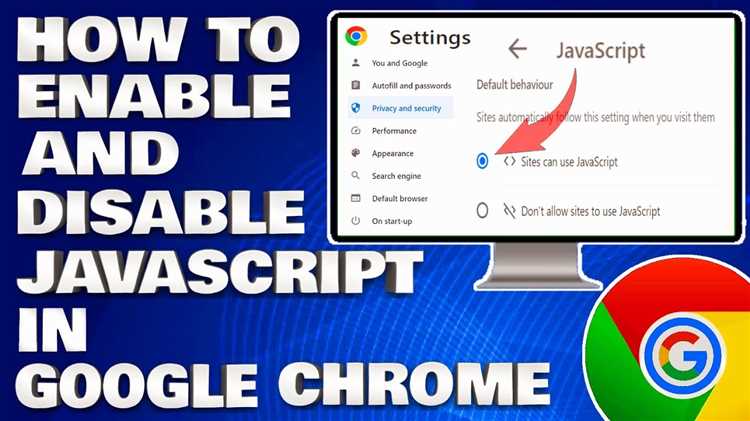
Чтобы убедиться, что JavaScript отключен в Google Chrome, выполните следующие шаги:
1. Откройте Google Chrome и перейдите на страницу, которая активно использует JavaScript, например, веб-сайт с динамическим контентом.
2. Отключите JavaScript в настройках браузера. Для этого откройте меню (три точки в правом верхнем углу) и выберите «Настройки». Пролистайте до раздела «Конфиденциальность и безопасность» и перейдите в «Настройки сайтов». В разделе «JavaScript» выберите «Не разрешать сайтам использовать JavaScript».
3. Перезагрузите страницу. Если сайт не отображается или его функционал ограничен, JavaScript отключен. Это можно также проверить, попытавшись использовать динамические элементы, такие как формы или слайдеры, которые не будут работать без JavaScript.
4. Для более точной проверки можно использовать инструменты разработчика. Нажмите F12, перейдите на вкладку «Консоль» и обновите страницу. Если на экране появляются ошибки, связанные с отсутствием JavaScript, это подтверждает, что он отключен.
5. Некоторые сайты предоставляют сообщения о том, что они не могут функционировать без JavaScript. Это еще один способ убедиться в его отключении.
Какие могут быть проблемы при отключении JavaScript в Chrome?
Отключение JavaScript существенно влияет на работу большинства современных сайтов. Ниже перечислены конкретные проблемы, с которыми сталкиваются пользователи.
- Неработающие формы: невозможность отправки данных через контактные, регистрационные или поисковые формы. Без JavaScript не выполняется валидация и не происходит отправка запросов.
- Недоступность интерактивных элементов: раскрывающиеся меню, модальные окна, вкладки и слайдеры становятся статичными или полностью исчезают с интерфейса.
- Проблемы с загрузкой контента: сайты, использующие асинхронную подгрузку данных через AJAX (например, новостные ленты, комментарии), остаются пустыми.
- Ошибки в интернет-магазинах: не отображается корзина, невозможно добавить товар, применить фильтры или завершить покупку.
- Нарушения авторизации: многие сайты используют JavaScript для проверки логина и пароля, защиты от ботов, редиректов. Без него вход в аккаунт может быть невозможен.
- Некорректная работа онлайн-сервисов: карты, калькуляторы, редакторы, мессенджеры, платформы для видеоконференций требуют активного JavaScript для функционирования.
- Отсутствие уведомлений и обратной связи: всплывающие сообщения об ошибках, статусах действий, прогрессе загрузки не появляются, что затрудняет навигацию.
Если требуется временное отключение JavaScript, рекомендуется включать его обратно после завершения задачи. Для управления доступом можно использовать расширения, разрешающие выполнение JavaScript только на доверенных сайтах.
Как вернуть JavaScript в работу после его отключения?
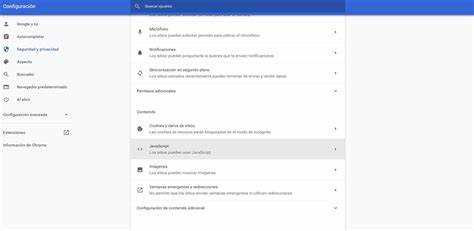
Откройте настройки Chrome: введите chrome://settings/content/javascript в адресной строке и нажмите Enter. Появится раздел управления JavaScript.
Переключите параметр «Запрещён» на «Разрешён». Это мгновенно активирует выполнение скриптов на всех сайтах, не добавленных вручную в список исключений.
Проверьте наличие сайтов в разделе «Сайты, для которых запрещён JavaScript». Если нужный ресурс указан в списке, удалите его или измените разрешения.
Для локальной активации на конкретной странице нажмите значок замка слева от адреса сайта, выберите «Настройки сайта» и установите JavaScript в положение «Разрешено».
Перезапустите вкладку или весь браузер, чтобы изменения вступили в силу.
Вопрос-ответ:
Как отключить JavaScript в Google Chrome?
Для того чтобы отключить JavaScript в браузере Google Chrome, откройте настройки браузера, затем перейдите в раздел «Конфиденциальность и безопасность». Найдите подраздел «Настройки сайтов» и выберите «JavaScript». Здесь будет кнопка, которая позволит вам либо полностью отключить JavaScript, либо настроить исключения для отдельных сайтов. После этого изменения вступят в силу, и JavaScript больше не будет работать на выбранных вами ресурсах.
Почему я должен отключить JavaScript в Google Chrome?
Отключение JavaScript может быть полезным, если вы хотите улучшить безопасность, ускорить загрузку страниц или избежать нежелательных всплывающих окон и рекламы. JavaScript может использоваться для сбора данных или выполнять скрипты, которые замедляют работу браузера. Если вам нужно отключить его только на определённых сайтах, это можно сделать через настройки браузера. Однако следует помнить, что некоторые сайты могут не работать корректно без JavaScript, так как многие функции сайтов зависят от этого языка программирования.